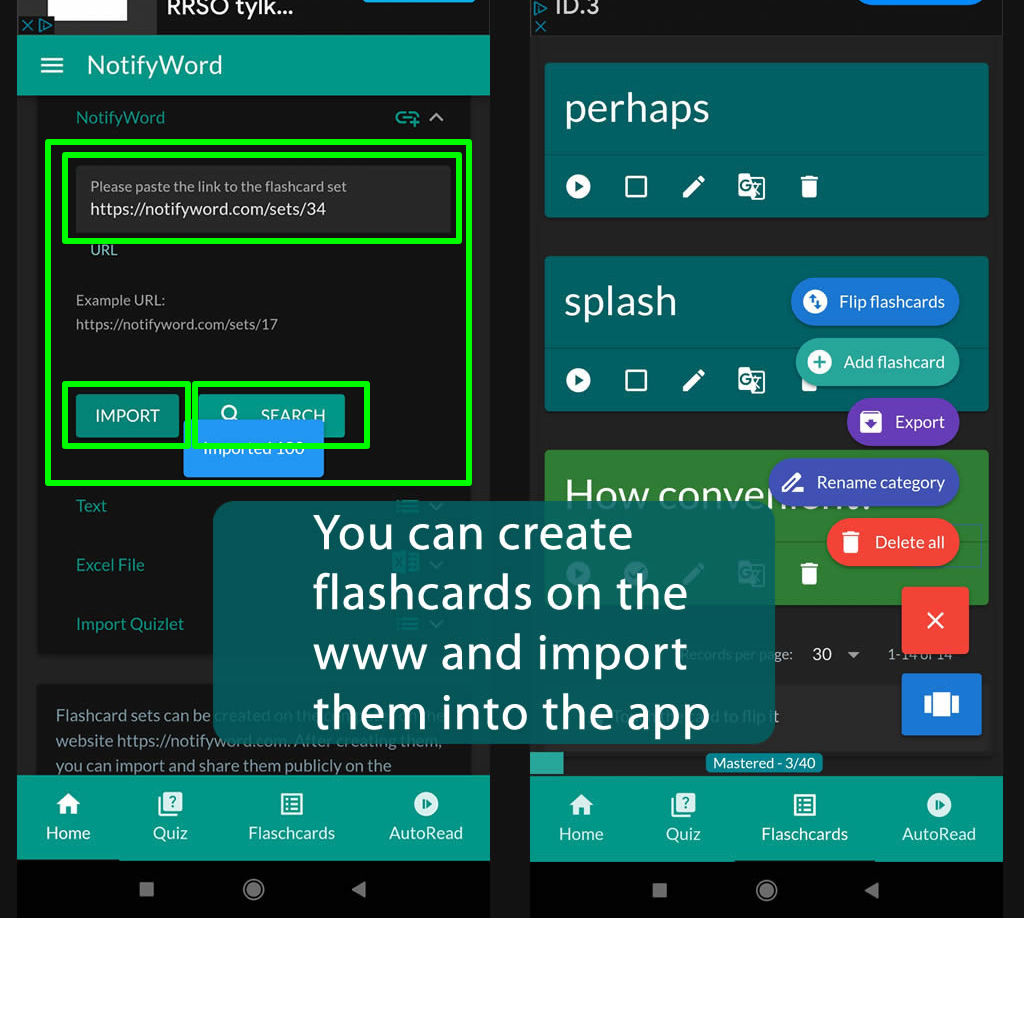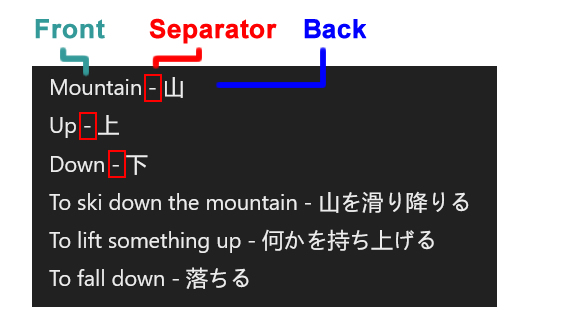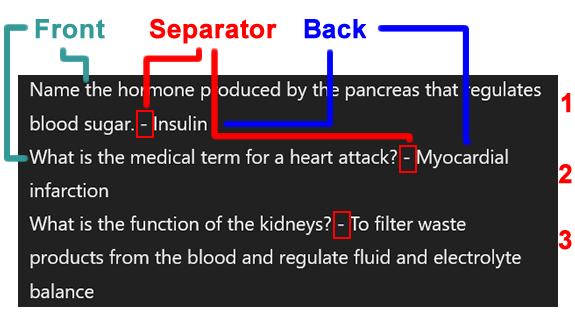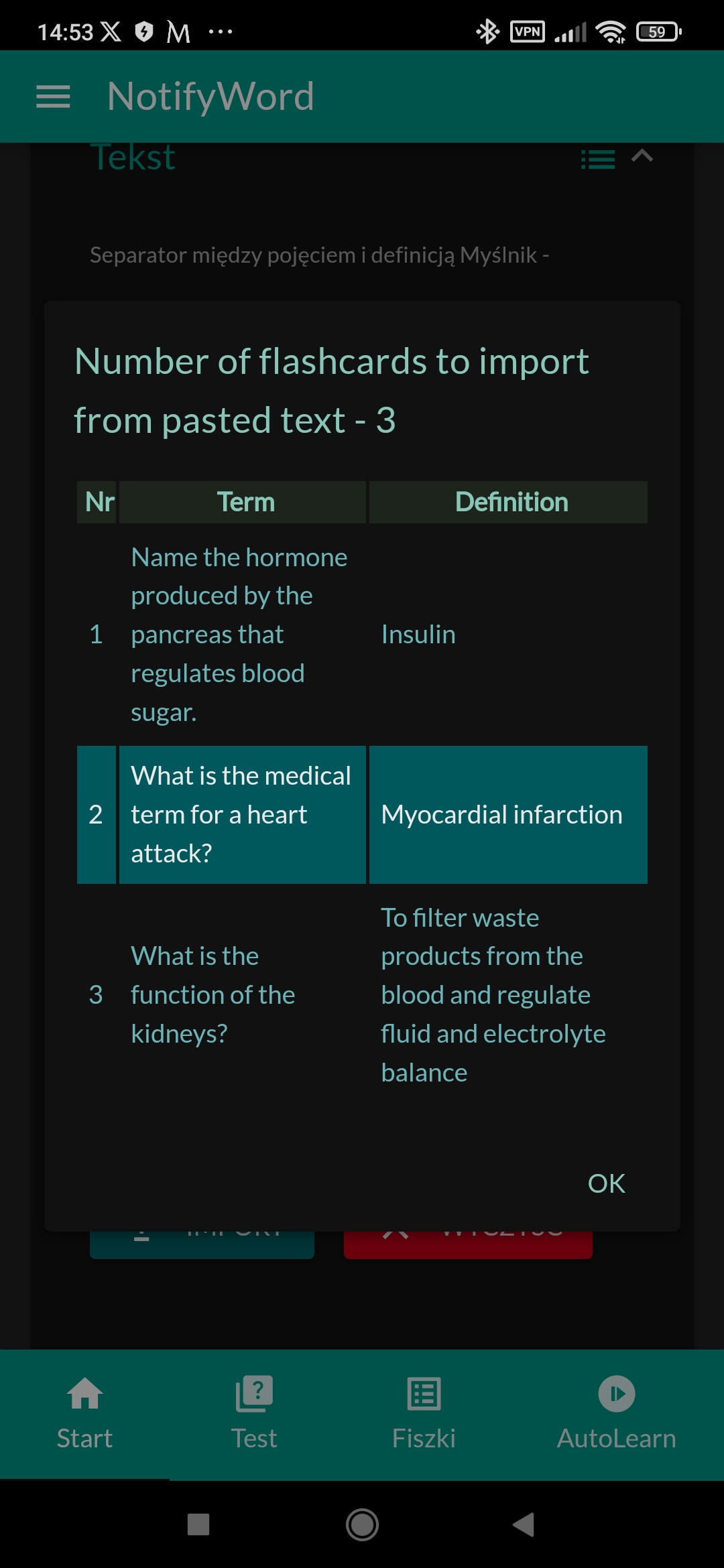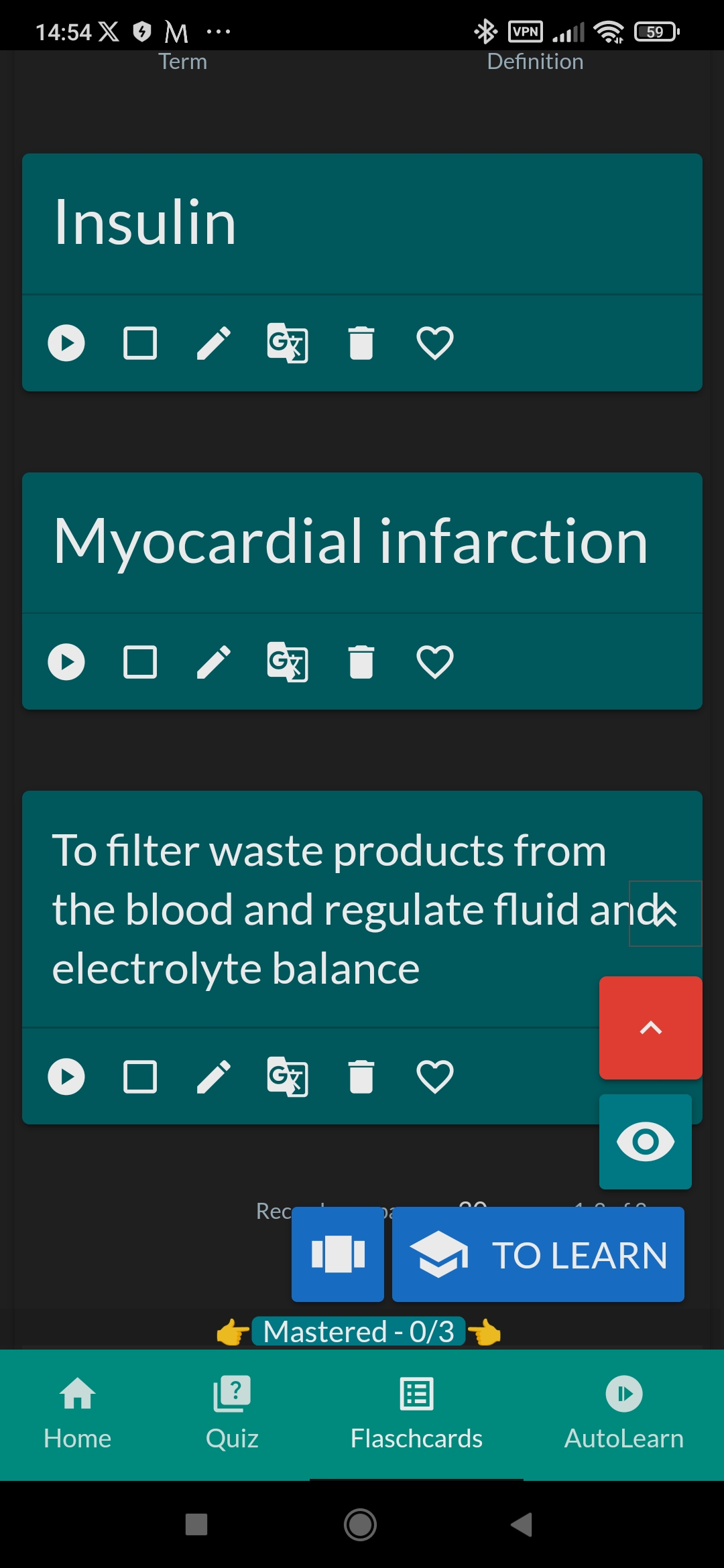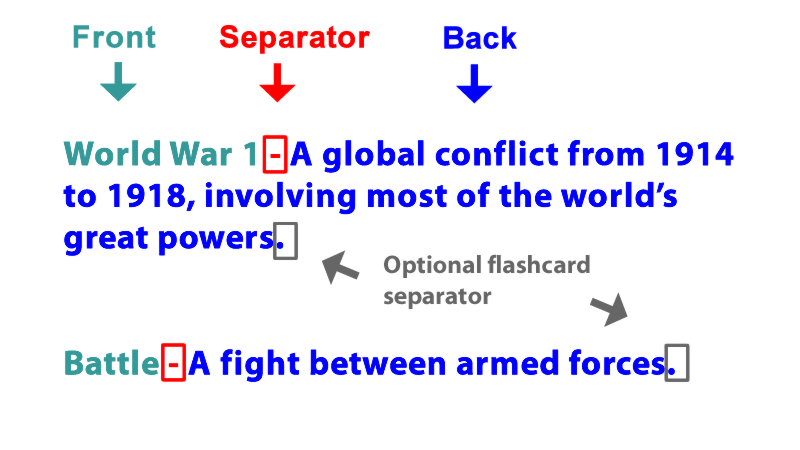Створення власних карток пам'яті на сайті NotifyWord та в додатку для Android
Флеш-картки в додатку можна імпортувати з інших додатків, таких як Quizlet, Google Translate, текст, файл Excel, вебсайт NotifyWord, а також вони можуть бути створені зображеннями та текстом за допомогою ChatGPT.
У додатку та на веб-сайті ви можете створювати нові набори карток пам'яті, додавати картки пам'яті окремо та імпортувати картки пам'яті з тексту, де є роздільник між терміном і визначенням. Символ роздільника можна змінювати.
Приклад імпорту карток пам'яті з тексту, де "-" використовується як роздільник між терміном і визначенням; картки пам'яті створюються/імпортуються таким самим чином на веб-сайті та в додатку.
Вставте текст і виберіть відповідний роздільник між фразою/перекладом або терміном/визначенням.
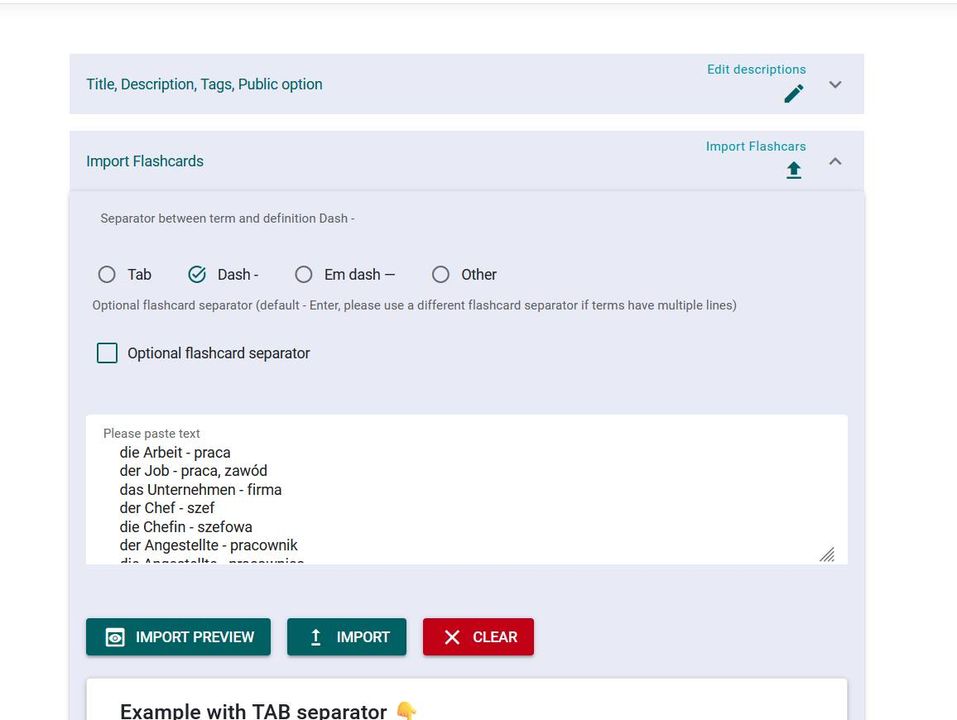
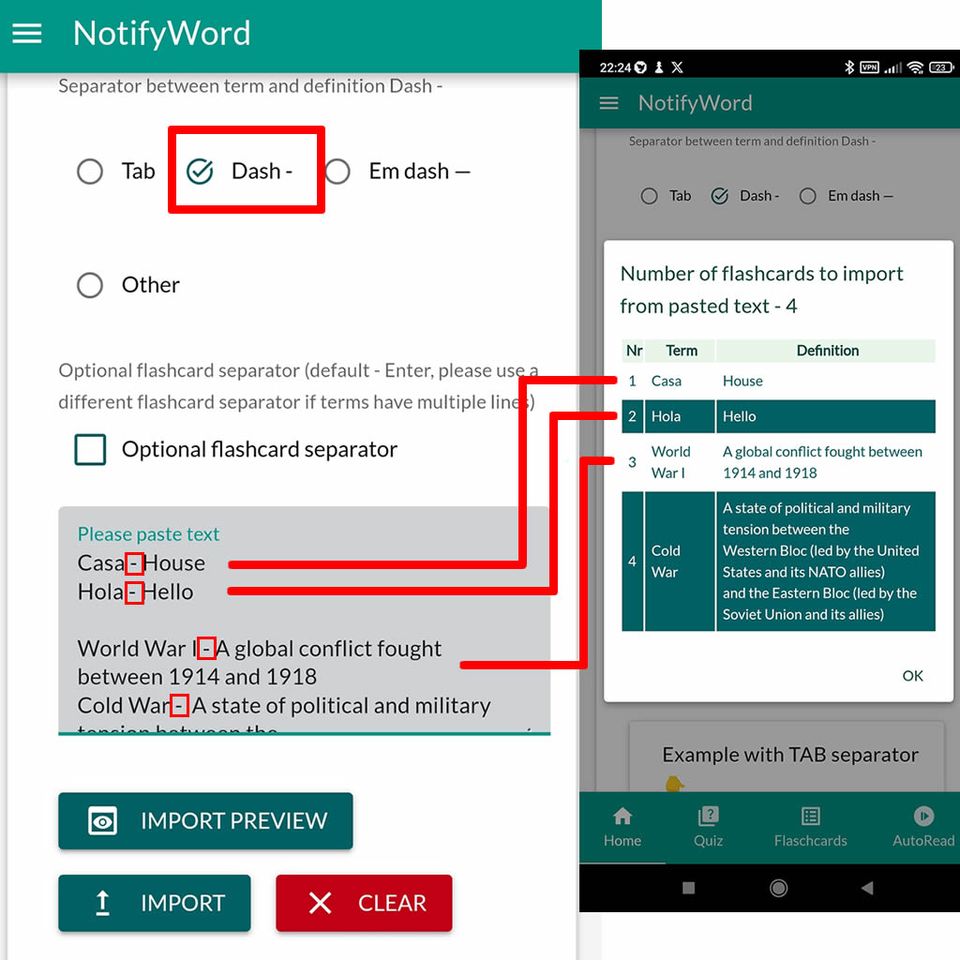
Створення флеш-карток можна значно полегшити, використовуючи ChatGPT https://chatgpt.com/
Ви можете вставити текст або зображення (наприклад, скан або фото сторінки з книги) та/або написати команду -
створіть список карток для вивчення .... (вкажіть тему), у форматі
"передня сторона - зворотна сторона
передня сторона - зворотна сторона "
Кожна картка на окремому рядку, не використовуйте інших додаткових символів,
використовуйте лише звичайний дефіс -, не використовуйте тире – або інші спеціальні знаки.
Згенеруйте 60 карток для вивчення іспанської мови, тема: [наприклад, робота в магазині, медична допомога, співбесіда, логістика].
словниковий запас або корисні фрази
Формат карток: іспанська – англійська
Кожна картка на окремому рядку
Не використовуйте інших додаткових символів
Використовуйте лише звичайний дефіс -, не використовуйте тире – або інші спеціальні знаки.
Вставте створені флеш-картки в додаток Android або на вебсайт у вкладці імпорту. Натисніть кнопку імпорту і готово.
Ви можете ввести команду без тексту чи зображення, але в такому випадку слід детальніше описати тему флеш-карток.
Імпорт карток пам'яті, створених на веб-сайті, до додатку Android
Картки пам'яті можна імпортувати, вставивши посилання на картки пам'яті або використовуючи вбудовану функцію пошуку в додатку. Виберіть назву категорії, в яку хочете імпортувати, знайдіть картки пам'яті або надайте посилання та натисніть кнопку імпорту.
Назву категорії карток пам'яті можна змінити в додатку на екрані списку карток, натиснувши кнопку дій, де з'явиться опція зміни назви категорії карток пам'яті.